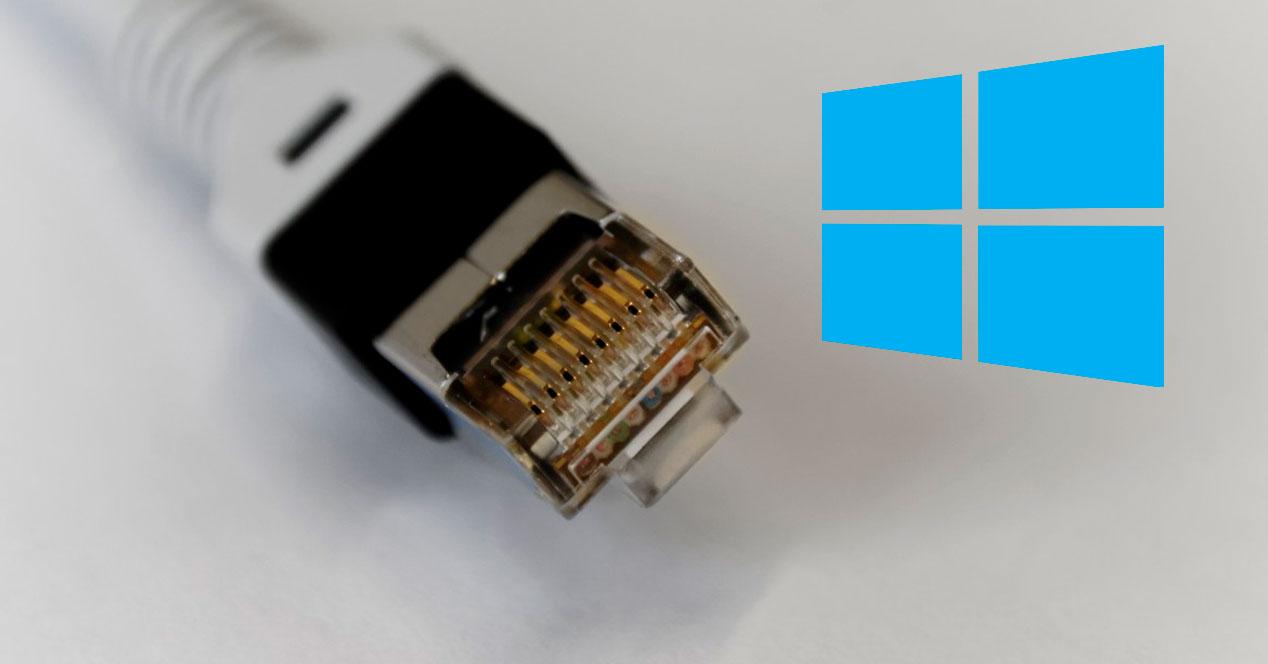Cuando nos conectamos a Internet desde nuestro ordenador, una de las configuraciones a las que solemos prestar atención es a la dirección IP. Esta IP nos permite identificar nuestro equipo dentro de una red de manera que podamos, por ejemplo, conectarnos a él o establecer determinados parámetros en el router que solo le afecten a él. La IP se puede cambiar fácilmente, y por ello, si queremos algo que nos permita identificar nuestro ordenador en la red, use la IP que use, entonces debemos prestar atención a la dirección MAC.
Aunque la MAC de un ordenador o dispositivo no se puede cambiar como una IP, existen formas (poco legales, por cierto) de suplantarlas. Así podremos conectarnos a Internet ocultando nuestra MAC y haciendo pensar al router, y a la red local, que somos un ordenador diferente.
Desde las propiedades de red
Otra forma sencilla de ver la dirección MAC del ordenador es desde el apartado de propiedades de red del menú de Configuración de Windows. Para ello, en Windows 10, haremos clic con el botón derecho del ratón sobre el icono de red de Windows, y elegiremos la opción «Abrir configuración de red e Internet».
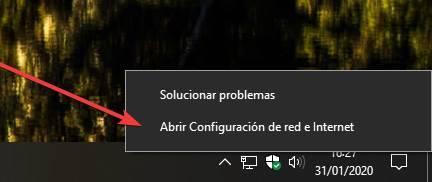
Se nos abrirá un nuevo apartado con el estado de la red. También podemos llegar a este punto abriendo el menú de Configuración de Windows, desde el apartado «Red e Internet» > «Estado».

Haremos clic sobre el enlace «Ver las propiedades de red». En la nueva ventana que se mostrará podemos ver todo lo relacionado con la conexión de red de nuestro ordenador. El apartado «Dirección física (MAC)» nos permitirá averiguar cuál es la dirección MAC de nuestro PC.
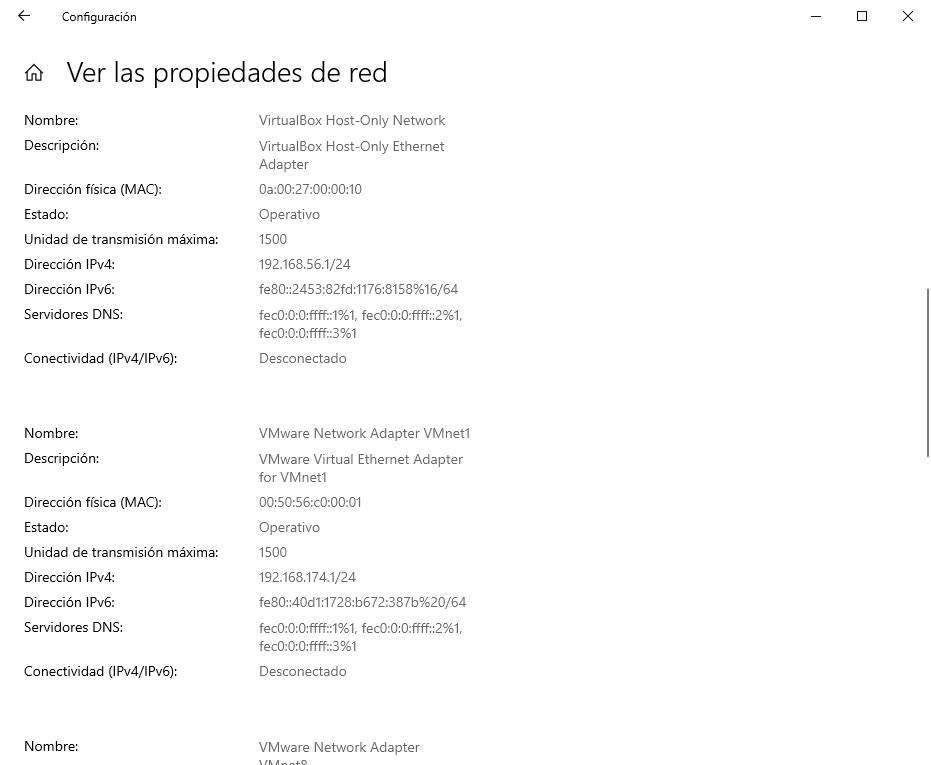
En Windows 11, el proceso es muy similar, aunque cambiando un poco las rutas de los menús de configuración. Para llegar a este apartado, lo que debemos hacer es abrir el panel de Configuración (con el atajo de teclado Windows + I), y nos desplazamos hasta el apartado «Red e Internet». Aquí seleccionaremos la tarjeta de red que nos interesa (en nuestro caso, Ethernet, al tener una red cableada), y dentro podremos ver la configuración IP de la misma. Y, al final del todo, la MAC.
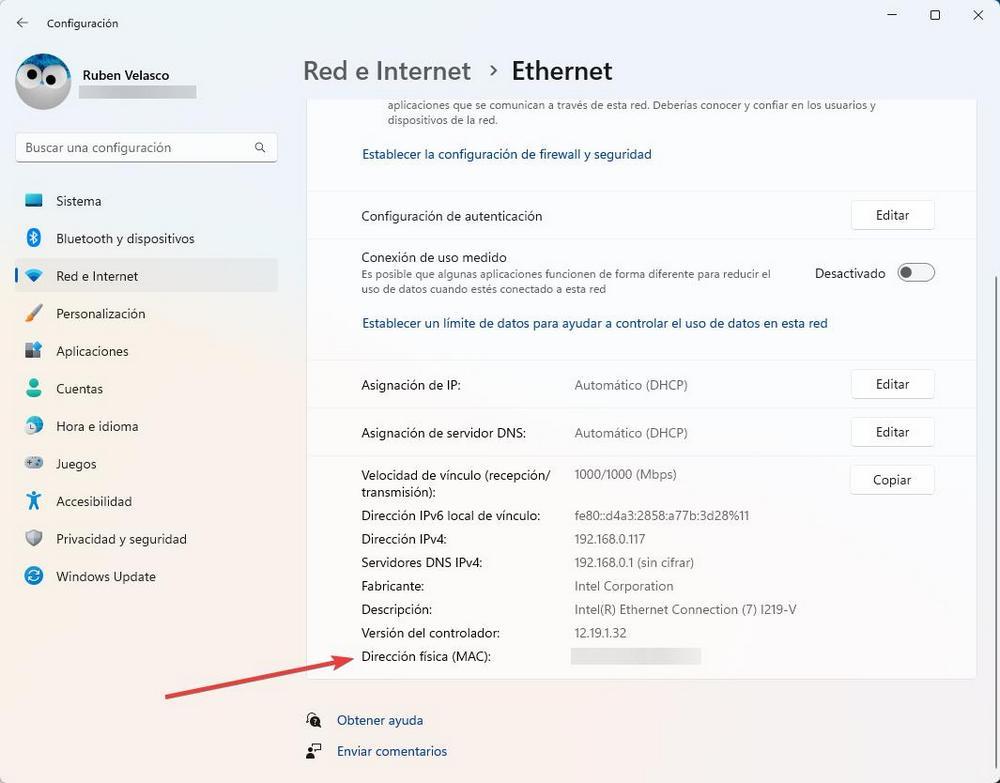
Desde el panel de control
Otra forma más de ver la MAC de nuestro PC es desde el propio Panel de Control de Windows. Para ello, buscaremos este panel desde la barra de búsqueda del sistema operativo, y nos desplazamos hasta el apartado Redes e Internet > Centro de redes y recursos compartidos.
Aquí seleccionaremos nuestra conexión y abriremos la pantalla de detalles en ella. Entre todos los detalles podremos encontrar la MAC de la tarjeta de red asociada a dicha conexión.
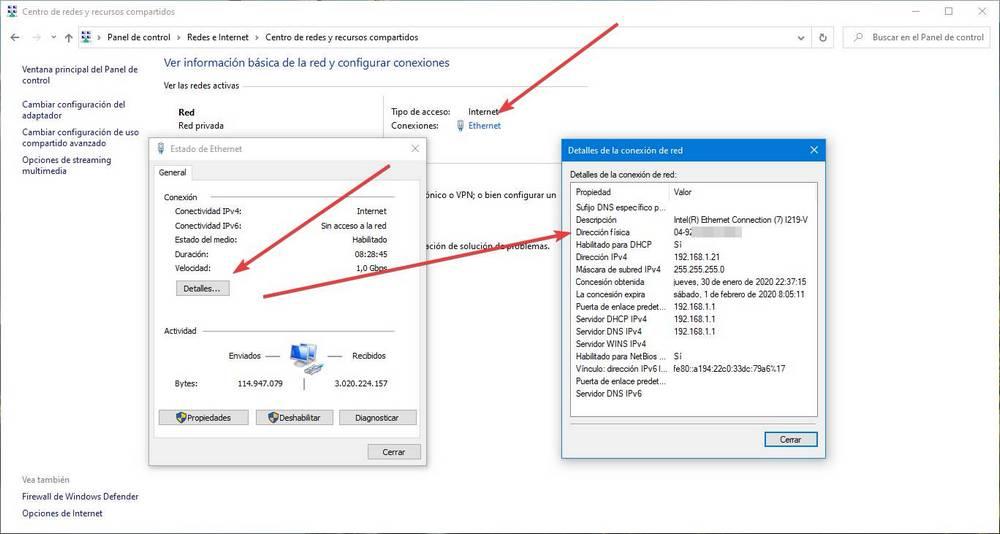
Ahora solo nos queda usar la MAC para usarla donde queramos. Por ejemplo, para abrir puertos en un router o configurar un DHCP. Igualmente, este método es totalmente válido tanto para Windows 10 como para Windows 11.
Cambiar la MAC del PC, ¿es posible?
Esta dirección es única para cada dispositivo de red, y es el Institute of Electrical and Electronics Engineers (IEEE) quien las asigna a cada fabricante con el fin de que, efectivamente, sean únicas. Por tanto, son los propios fabricantes los que incluyen estas direcciones en el firmware de las tarjetas de red, y físicamente no se pueden cambiar.
Sin embargo, sí que es posible cambiar la MAC de una tarjeta de red mediante software, aunque esto rozaría lo legal, por lo que, de hacerlo, debemos tomar precauciones al respecto. Hay varias formas de lograr este cambio. Por un lado, en las opciones avanzadas del controlador de la tarjeta de red podemos encontrar un apartado llamado Locally Administered Address. Ahí podemos escribir la dirección que queramos para que, de cara al router, nuestro PC muestra una dirección física diferente a la red.
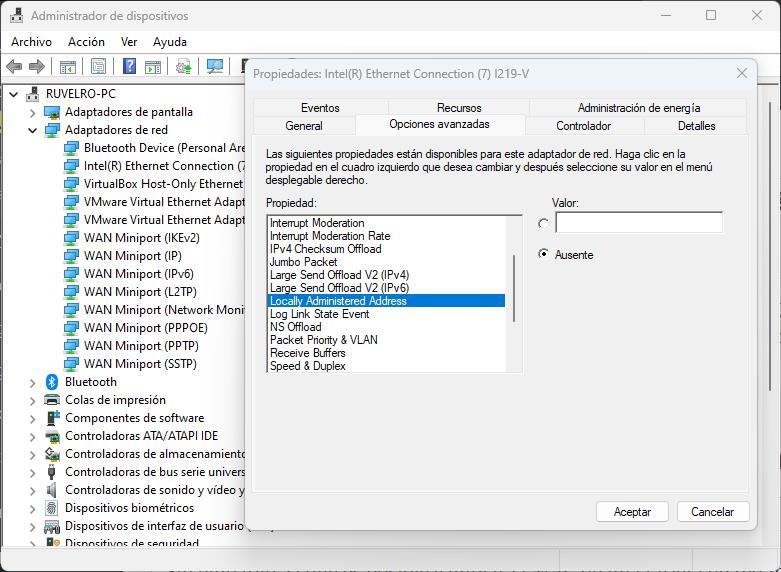
Otra forma es recurrir al uso de programas más sencillos que nos permiten también realizar este cambio. Uno de ellos es Technitium MAC Address Changer, una herramienta gratuita para Windows que, una vez descargada, nos va a permitir suplantar la dirección física de la tarjeta de red por la que nosotros queramos. Además, podremos ver las tarjetas de red conectadas y desconectadas, y activar o desactivar las que vayamos a necesitar o usar.
Otro programa similar al que podemos recurrir es SMAC. Este programa, también gratuito, tiene la misma finalidad que el anterior, y es que nos permite cambiar con relativa facilidad la dirección física de nuestro PC por otra diferente para poder navegar ocultando nuestra dirección real.